win10打开自带游戏的具体方法 win10如何打开自带的游戏
更新时间:2023-11-09 14:14:42作者:zheng
在win10中是有自带的游戏的,有些用户想要打开电脑中自带的游戏,但不知道如何打开,今天小编就教大家win10打开自带游戏的具体方法,如果你刚好遇到这个问题,跟着小编一起来操作吧。
具体方法:
1.点击左下角的windows图标,如图。

2.再点击左下角的所有应用。
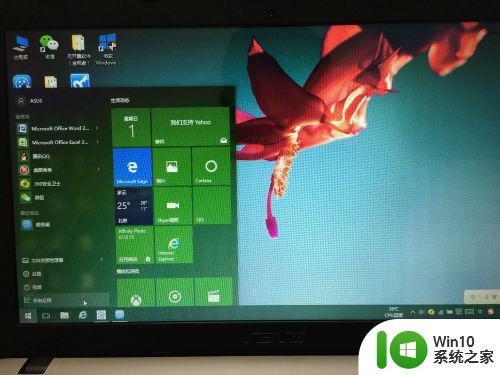
3.将页面向下翻,点击“Microsoft Solitair Collection”。
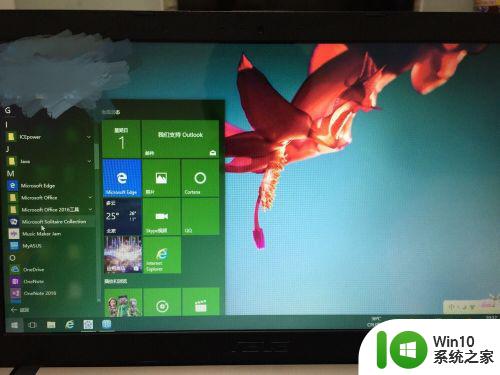
4.等待一会儿,完成后如图。
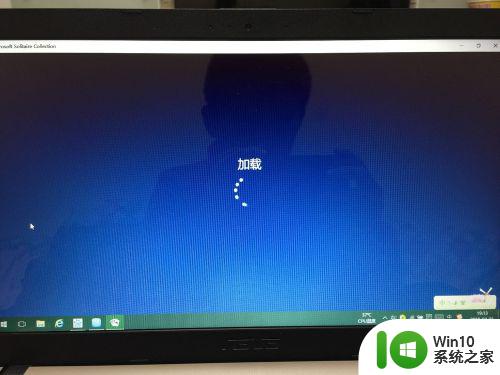
5.其实win10系统的游戏比原来减少了一些,又增加了一些。比如有纸牌,蜘蛛纸牌,空当接龙,金字塔纸牌以及远古纸牌等,你可以在下面下载。你也可以点进去玩一下,在游戏开始前他会有简单的游戏介绍的。
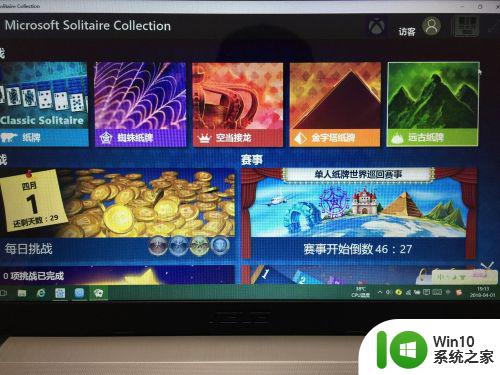
6.当然现在现在跟以前相比,还是有很大的不一样的。比如增加了一些什么“每日挑战”,“赛事”等。
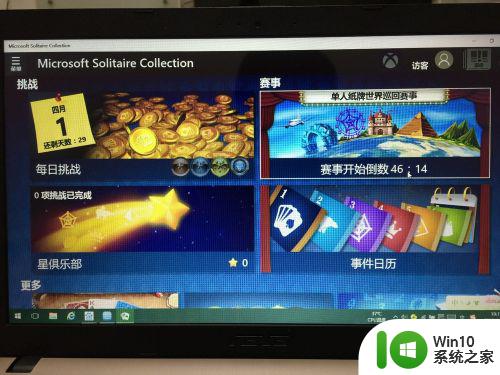
以上就是win10打开自带游戏的具体方法的全部内容,有需要的用户就可以根据小编的步骤进行操作了,希望能够对大家有所帮助。
win10打开自带游戏的具体方法 win10如何打开自带的游戏相关教程
- win10自带看图工具怎么打开 win10自带看图工具使用方法
- win10打开自带游戏的方法 win10怎么打开自带的小游戏
- win10自带游戏该如何打开 win10怎么打开自带游戏
- win10自带edge浏览器打开就消失如何解决 win10自带edge浏览器打开后自动关闭的解决方法
- win10自带的游戏程序怎么打开 win10自带的游戏文件存储路径
- win10自带应用程序无法打开的原因 如何解决win10系统自带应用程序无法打开的问题
- win10系统使用自带阅读器打开PDF文件的方法 Win10系统如何使用自带阅读器打开PDF文件
- win10自带邮件和日历打不开的处理方法 win10自带邮件和日历无法打开怎么办
- Win10打开自带杀毒软件图文教程 Win10自带杀毒软件如何设置
- win10自带office的具体激活步骤 win10怎么激活自带的office
- win10自带小游戏如何打开 win10电脑自带小游戏在哪个文件夹
- win10自带的录屏软件怎么打不开 Win10自带录屏功能闪退怎么办
- win10玩只狼:影逝二度游戏卡顿什么原因 win10玩只狼:影逝二度游戏卡顿的处理方法 win10只狼影逝二度游戏卡顿解决方法
- 《极品飞车13:变速》win10无法启动解决方法 极品飞车13变速win10闪退解决方法
- win10桌面图标设置没有权限访问如何处理 Win10桌面图标权限访问被拒绝怎么办
- win10打不开应用商店一直转圈修复方法 win10应用商店打不开怎么办
win10系统教程推荐
- 1 win10桌面图标设置没有权限访问如何处理 Win10桌面图标权限访问被拒绝怎么办
- 2 win10关闭个人信息收集的最佳方法 如何在win10中关闭个人信息收集
- 3 英雄联盟win10无法初始化图像设备怎么办 英雄联盟win10启动黑屏怎么解决
- 4 win10需要来自system权限才能删除解决方法 Win10删除文件需要管理员权限解决方法
- 5 win10电脑查看激活密码的快捷方法 win10电脑激活密码查看方法
- 6 win10平板模式怎么切换电脑模式快捷键 win10平板模式如何切换至电脑模式
- 7 win10 usb无法识别鼠标无法操作如何修复 Win10 USB接口无法识别鼠标怎么办
- 8 笔记本电脑win10更新后开机黑屏很久才有画面如何修复 win10更新后笔记本电脑开机黑屏怎么办
- 9 电脑w10设备管理器里没有蓝牙怎么办 电脑w10蓝牙设备管理器找不到
- 10 win10系统此电脑中的文件夹怎么删除 win10系统如何删除文件夹
win10系统推荐
- 1 索尼笔记本ghost win10 32位优化安装版v2023.04
- 2 系统之家ghost win10 32位中文旗舰版下载v2023.04
- 3 雨林木风ghost win10 64位简化游戏版v2023.04
- 4 电脑公司ghost win10 64位安全免激活版v2023.04
- 5 系统之家ghost win10 32位经典装机版下载v2023.04
- 6 宏碁笔记本ghost win10 64位官方免激活版v2023.04
- 7 雨林木风ghost win10 64位镜像快速版v2023.04
- 8 深度技术ghost win10 64位旗舰免激活版v2023.03
- 9 系统之家ghost win10 64位稳定正式版v2023.03
- 10 深度技术ghost win10 64位专业破解版v2023.03